安装 CA 签名的证书以进行基于 Web 的控制台访问
 建议更改
建议更改


当您在受限模式下使用NetApp Console时,可以从部署在云区域或本地的控制台代理虚拟机访问用户界面。默认情况下,控制台使用自签名 SSL 证书为控制台代理上运行的基于 Web 的控制台提供安全的 HTTPS 访问。
如果您的业务需要,您可以安装由证书颁发机构 (CA) 签名的证书,它比自签名证书提供更好的安全保护。安装证书后,当用户访问基于 Web 的控制台时,控制台将使用 CA 签名的证书。
安装 HTTPS 证书
安装由 CA 签名的证书,以便安全访问在控制台代理上运行的基于 Web 的控制台。
您可以使用以下选项之一安装证书:
-
从控制台生成证书签名请求 (CSR),将证书请求提交给 CA,然后在控制台代理上安装 CA 签名的证书。
控制台用于生成 CSR 的密钥对存储在控制台代理内部。当您在控制台代理上安装证书时,控制台会自动检索相同的密钥对(私钥)。
-
安装您已有的 CA 签名证书。
使用此选项,CSR 不会通过控制台生成。您单独生成 CSR 并将私钥存储在外部。安装证书时,您需要向控制台提供私钥。
-
选择“管理 > 代理”。
-
在*概述*页面上,选择控制台代理的操作菜单并选择*HTTPS 设置*。
必须连接控制台代理才能进行编辑。
-
在 HTTPS 设置页面中,通过生成证书签名请求 (CSR) 或安装您自己的 CA 签名证书来安装证书:
选项 描述 生成 CSR
-
输入控制台代理主机的主机名或 DNS(其通用名称),然后选择 生成 CSR。
控制台显示证书签名请求。
-
使用 CSR 向 CA 提交 SSL 证书请求。
证书必须使用隐私增强邮件 (PEM) Base-64 编码的 X.509 格式。
-
上传证书文件,然后选择*安装*。
安装您自己的 CA 签名证书
-
选择*安装 CA 签名证书*。
-
加载证书文件和私钥,然后选择*安装*。
证书必须使用隐私增强邮件 (PEM) Base-64 编码的 X.509 格式。
-
控制台代理现在使用 CA 签名的证书来提供安全的 HTTPS 访问。下图显示了配置为安全访问的代理:
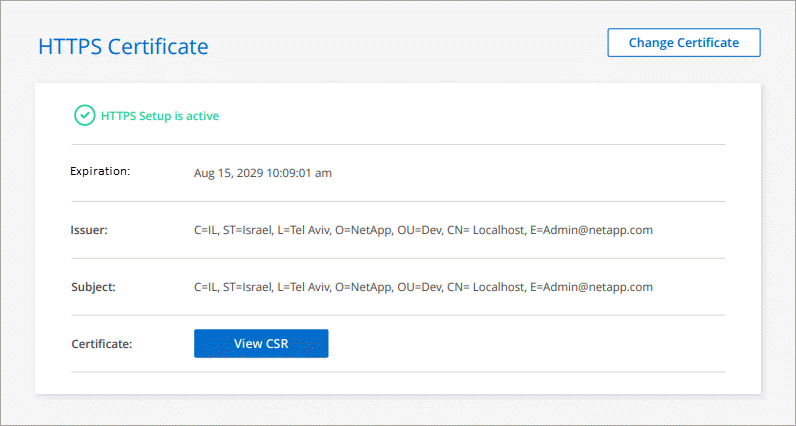
续订控制台 HTTPS 证书
您应该在代理的 HTTPS 证书到期之前更新它,以确保安全访问。如果您未在证书到期前续订,则当用户使用 HTTPS 访问 Web 控制台时会出现警告。
-
选择“管理 > 代理”。
-
在*概述*页面上,选择控制台代理的操作菜单并选择*HTTPS 设置*。
显示有关证书的详细信息,包括到期日期。
-
选择*更改证书*并按照步骤生成 CSR 或安装您自己的 CA 签名证书。


